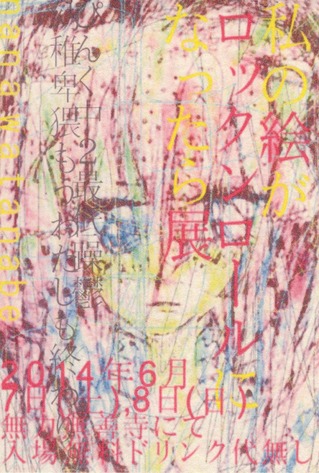誠ブログは2015年4月6日に「オルタナティブ・ブログ」になりました。
各ブロガーの新規エントリーは「オルタナティブ・ブログ」でご覧ください。
新しいハードウェアにOSを展開するには
仕事と生活と私――ITエンジニアの人生
新しいハードウェアにOSを展開するには
グローバル ナレッジ ネットワーク株式会社で、Windows ServerなどのIT技術者向けトレーニングを担当。Windows Serverのすべてのバージョンを経験。趣味は写真(猫とライブ)。
当ブログ「仕事と生活と私――ITエンジニアの人生」は、2015年4月6日から新しいURL「http://blogs.itmedia.co.jp/yokoyamat/」 に移動しました。引き続きご愛読ください。
私の本業は、ITエンジニア向け教育コースの開発と実施である。演習用の教室も持っており、演習用PCの管理も私たちの仕事である。そして、年末に新しいノートPCが導入され、さまざまな作業が発生している。
その前に大規模な入れ替えを行なったのは2010年9月のことで、教育センターが移転したのと同時に行なった。ちょうどいい機会なので、その時のブログ記事に元に、加筆しながら紹介しよう。
●OSの展開
筆者の本業は、ITエンジニア向け教育コースの開発と実施である。教育センターは南新宿にあるが、2010年9月27日から西新宿へ移動する。
徒歩20分程度だが、引っ越しは引っ越しなので、いろいろ面倒な作業が満載である。
移転を機に、実習用のPCの一部を入れ換える。当然、演習環境も作り直しである。
しかし、この作業はWindows 7/VistaやWindows Server 2008/2008R2ではかなり簡単になった。
最近は、多くの企業でクライアントPCはレンタルで調達している。出費を平均化し、簡単に最新機種に交換できるからだ。
筆者らが経験したことは、企業クライアントPCの入れ替えにも役に立つと思うので、概要を紹介しよう。
※当時書いていたブログは編集部から提示された「企業クライアント戦略」というタイトルだったので、ちょっと気を遣っている。
実際は脱線した回の方が多かった。
●Windows XP以前のOS展開
多くの企業で、「標準クライアントPC」というものを用意しているはずだ。最新のサービスパックや更新プログラムを提供し、業務に必要なアプリケーションをインストールした標準PCだ。
従来、既存のOSイメージを、最新機種へ展開するのはそれほど簡単ではなかった。筆者らは、以下の手順でOSイメージの標準化と展開を行なってきた。
【イメージの作成】
- OSをインストール
- 必要な更新プログラムをインストール
- 必要なソフトウェアをインストール
- SYSPREPツールを実行し、そのコンピュータ固有の情報を抜く
- ディスクイメージを保存
【OSイメージの展開】
- サードパーティ製のイメージ展開サーバーを用意
- イメージ展開クライアントをネットワーク起動
- イメージの展開
Windows XP以前は、最初にイメージを作成したPCと異なるハードウェアに展開すると、OSが正しく起動しないことがあった。そのため、ハードウェアが変わると、OSイメージの作成と同じ作業を行なう必要がある。つまりOSイメージの作成からやり直しだ。
●Windows Vista SP1/Windows 7以降OS展開
Windows Vista SP1/Windows 7やWindows Server 2008/2008R2を展開する場合、一連の作業は極めて簡単になっている。保存済みのイメージに(※正確には展開用サーバーに)、必要なデバイスドライバを追加すれば、展開時に自動的にインストールされるのだ。詳しくは、Microsoft TechNet「Windows展開サービスの新機能」などを参照して欲しい。
具体的な手順は以下の通りである。
【OSイメージの更新】
- 保存済みのOSイメージを持つ展開サーバーに、ドライバを追加
番号を振るまでもなかった。1ステップで完了である。
※このあたりの手順はWindows 8.1でも変わらない。
ただし、実際にやってみると純粋なドライバだけで動作する場合はいいのだが、補助アプリケーション(EXE形式のプログラム)を併用するドライバは、展開時に自動インストールしても正しく動作しないものが多かった。
特に、ビデオドライバーが動作しなかったのは誤算だった。
ネットワークドライバーは自動的に追加できたので、ビデオドライバーのセットアップはネットワーク上の共有フォルダーから行なうことにする。
Computer Worldに掲載された英国の記事によると「PCユーザーの3分の1が今後もWindows XPを使い続ける意向」だそうだ。日本でもかなりの企業でWindows XPを使い続ける予定と聞いている。
現在Windows XPで満足している企業は、Windows 7の新機能にそれほど魅力的に感じていないかも知れない。一度使うとやめられない機能がたくさんあるのだが、現在使っていないので、使いたいと思わないのだろう。
しかし、クライアントPCには寿命がある。そして最新のPCにWindows XPをインストールするのは意外に難しい。
Windows 7のアーキテクチャはかなり長いと予想される。
早い段階でWindows 7に移行しておけば、何度か発生するであろうハードウェアの変更を楽に乗り切れるはずである。
※WIndows 7を導入している企業の多くが、Windows 8/8.1への移行を計画していない。また、DELLなど大手PCベンダーは(企業向けには)Windows 8.1はもちろんWindows 8モデルすらほとんど提供していない。ほぼ全てのモデルがWindows 7マシンであることから、Windows 8への移行を見合わせる企業が多いのだろう。
もっとも、今からサポートライフサイクルの半分近くが過ぎたWindows 7を導入するのは無駄である。元記事は2010年の執筆であることに注意して欲しい。
●蛇足
Windows 7のアーキテクチャは長く使われると予想しているが、製品としての寿命は分からない。クライアントOSのバージョンアップは、サーバーのバージョンアップよりも早めに行なわれるかも知れない。
次期Windowsは、仮に「Windows 8」と読んでいる人が多いようだが、あくまで仮称である。筆者は「Windows Zeta」という名前を予想した。
以前、日経ITproの「100年Windows」で書いたように、アルファベットで「かっこいい文字」というのはA、V、Zなどであるとされている。VはVista、XはXPで使われている。ただし、Aはマイナーバージョンを表す意味で過去に使われていた(Windows 3.0Aなど)。そうすると残りはZ、Zで始まる単語でかっこいいのは10の21乗を意味するZeta(ゼータ)あたりだろうか(実は単なるギリシャ文字なのだが)。
なお、JISではゼタと定義しているが、「ゼータ関数」や「ゼータ電位」「ゼータ・ガンダム」など、「ゼータ」と呼ぶ方が一般的である。
もし次期WindowsにZで始まる愛称が付いたらほめてあげて欲しい。
※ご存じの通り、見事に外れた。
なお、次のWindowsは、クラウドとの完全な融合を実現した「Windows Cloud 9」と予想した。
「Cloud 9」は、英語の慣用句で「意気揚々」を意味する。
●今日の写真
今日の写真は「新しいPC」にちなんで、「新しい感性」。若い芸術家 nana watanabe の個展「私の絵がロックンロールになったら」の開催葉書である。